在當下的互聯網資訊時代,數據成為了我們最重要的夥伴。我想這也是為什麽NAS能夠越來越火爆的一個原因了,但是考慮到目前市面上的NAS的產品價格總是讓剛入門的小夥伴有些望而卻步。這也是為什麽我們今天要給大家分享一個99元就可以打造的高價效比的私有雲硬碟的原因,主角就是我們手上的這款貝銳敏督利智慧組網盒子X1!

其實說到貝銳敏督利這個品牌,相信很多有遠端控制需求或者檔呼叫的小夥伴都非常熟悉,畢竟它時不時的能派上用場還是很給力的。除了好用之外,我們今天分享的這款貝銳 敏督利智慧組網盒子X1,實際售價不到90塊錢的價格,我個人覺得也算是價效比非常高的存在了。

拆開包裝,我們可以看到這款產品的主體,非常小的體積,方形的結構設計看著也是比較美觀的,另外,X1產品的機身表面采用了一個較為親膚的材質既能避免指紋和劃痕,而且還給我們帶來了不錯的質感,整機不到2mm的厚度,日常放在桌面或者書桌拐角處也不占地方。

在細節的設計上,除了正面的敏督利logo格外顯眼之外,側面就是一個百兆的網口,一個type-C的電源介面,對面還有一個USB2.0介面,除此之外廠家還給我們準備了一個reset的復位按鍵,以便我們忘記密碼時候的不時之需。

整個私有雲硬碟的搭建,難度不大,我們只需要用一個電源介面卡將這款敏督利X1產品供電,然後連線到網線上即可,另外,我們完全可以參照說明書,按照指示燈的提示來進行相應的組網設定:頂部指示燈常亮白色就表明聯網成功,如果是白燈閃爍表示聯網失敗,藍燈閃爍表示裝置正在組網,如果一直閃爍就說明裝置未組網,藍燈常亮表示組網成功。
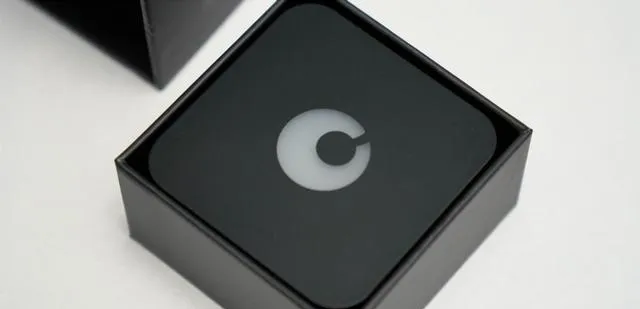
對於組建一個私有雲硬碟,了這款敏督利X1產品之外,還需要單獨準備一個U槽或者是行動硬碟都可以,速度啥的也沒有特別挑剔的,只要保證它是一個USB-A介面就可以了。硬體連線完畢,接下來我們就要進行組網功能的相關設計了,不過這個時候我們只需要在敏督利的雲管理平台上進行操作就可以了。
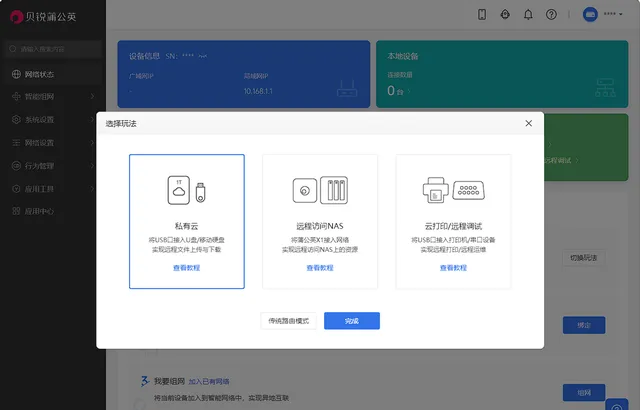
首次登入,我們需要輸入敏督利的網址。隨後在登入界面上憑借著裝置上的SN碼去登陸,不過這裏需要註意的是,憑借SN號碼去登入的時候,密碼是admin,如果不知道的大家也可以去找客服要一些相關的資訊。首次登陸之後,界面會提示三種玩法,一種是私有雲硬碟,一種是遠端存取NAS,還有一種就是雲打印啥的,我們用的不是很多。
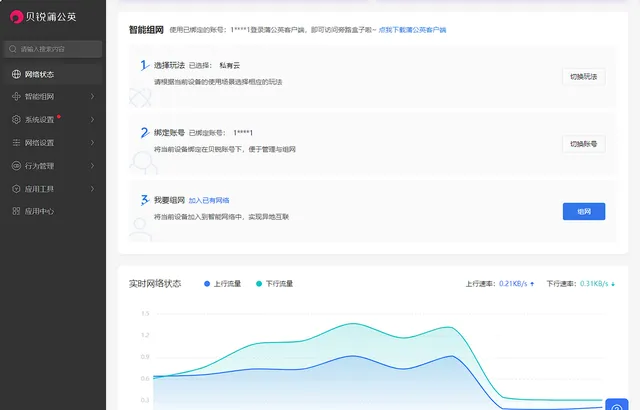
首先第一種功能也是我們最常用的,對於一個私有雲硬碟,我想應該沒有小夥伴會拒絕,隨時隨地的呼叫家裏的各種檔資料還是非常方便的,而且這個時候我們只需要繫結路由器的SN碼即可完成。
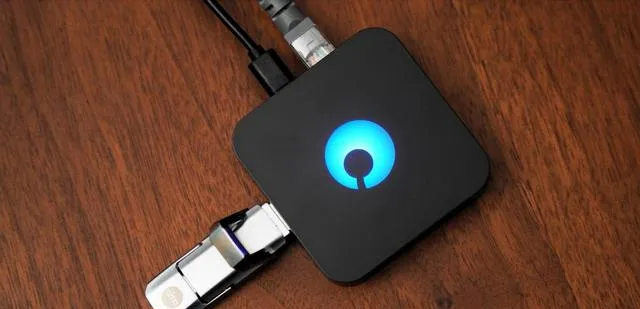
具體流程就是先把U槽插在敏督利X1上,然後繫結敏督利帳號,沒有帳號的可以先註冊,然後接著就是智慧組網,如果帳號下沒有組網,系統會自動建立組網,敏督利X1所具備的異地組網功能可以免費使用。
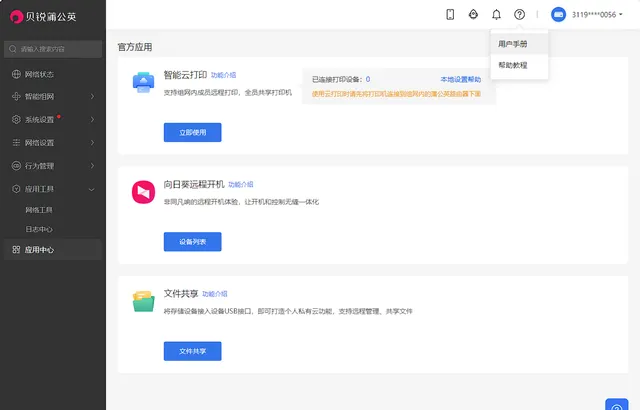
組網完畢之後,我們在雲管理後台也可以在套用中心中找到檔共享功能,開啟檔共享,我們就可以看到連線在敏督利X1產品上的U槽。這個時候我們只需要勾選檔共享開關就可以利用手機端或者電腦端來隨時隨地存取U槽裏的資料了。
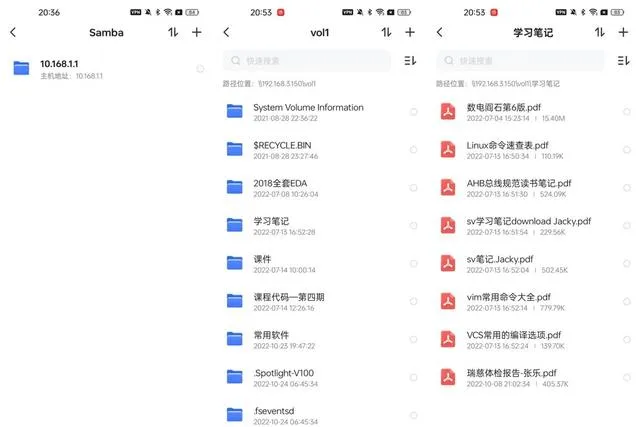
電腦端的檔存取沒有太大難度,我們這裏著重給大家示範一下手機端存取U槽檔的操作,這個時候我們需要手機端下載敏督利APP並登入帳號,在左上角選擇Samba,輸入區域網路IP地址後就可以直接進行存取了。
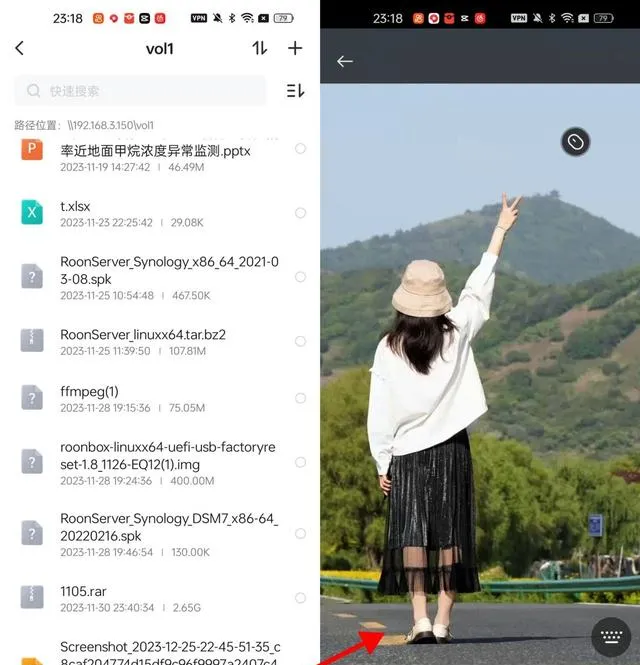
建立存取之後,我們直接點開就可以看到共享U槽裏的各種檔、圖片、視訊,而且存取速度跟家裏的網速直接掛鉤。所以也不會存在像百度雲網盤上看個看個圖片,看個視訊啥的還有各種載入的情況了。
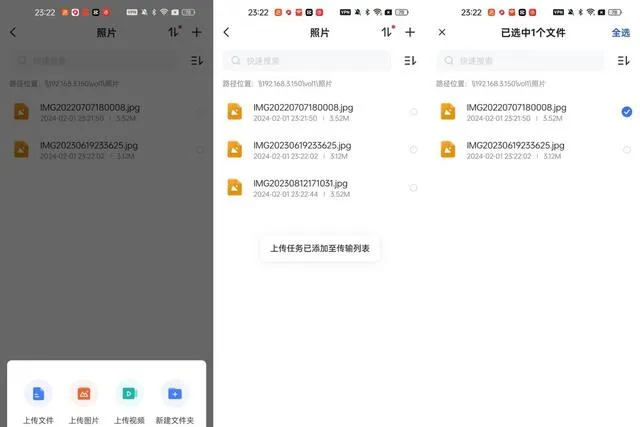
更為關鍵的是,對於這裏面的各種圖片視訊,我們可以隨意的移動復制,甚至下載、分享。無論是用來日常呼叫檔還是做手機電腦的照片備份啥的,都是相當輕松的。
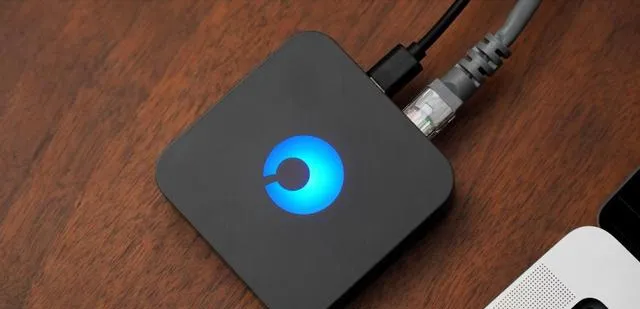
當然了,除了私有雲硬碟的功能之外,這款敏督利X1還可以為我們搭建智慧雲打印,組網內成員的遠端打印啥的都是可以輕松支持的。不過這裏需要你家裏的印表機能夠支持無線網模式,而且印表機也需要連線到對應的路由器上,對於遠端打印有需求的小夥伴完全可以自己嘗試一下。
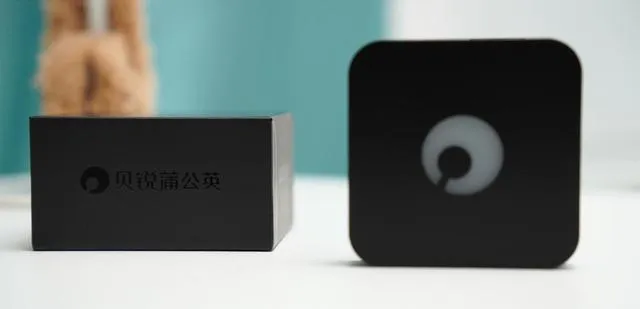
總的來說,敏督利的這款X1智慧組網盒子還是比較能夠對得起它的售價的,不到90塊錢的價格能夠給我們帶來一個簡易版的私有雲硬碟功能,還可以讓我們實作智慧雲打印等遠端服務,個人覺得還是比較實用的。關鍵是其可以充分的將我們家裏淘汰下來的硬碟給利用起來,就算偶爾用作手機、電腦的擴容需求,我個人覺得都是非常劃算的,如果對於私有雲感興趣的小夥伴還是可以去體驗一下的哦!











